- Home
- Uso di dati di posizione (mappa)
- Gestione dei dati di posizione
- Aggiunta dei dati di posizione
Dimensione carattere
- S
- M
- L
Aggiunta dei dati di posizione
- Selezionare immagini che non contengono dati di posizione.
È possibile selezionare più immagini non contenenti dati di posizione e aggiungere gli stessi dati di posizione a tutte le immagini contemporaneamente.
- Fare clic su
 .
.
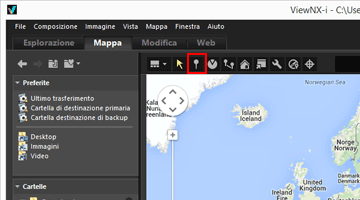 Il cursore del mouse si modifica in
Il cursore del mouse si modifica in . (la forma di
. (la forma di  può essere diversa in base al sistema operativo del computer in uso).
può essere diversa in base al sistema operativo del computer in uso).
- Fare clic sulla mappa nel punto in cui si desidera inserire i dati di posizione.
 si modifica nell'icona
si modifica nell'icona  e viene visualizzata una schermata di conferma.
e viene visualizzata una schermata di conferma.
- Fare clic su [OK].
I dati di posizione vengono incorporati nel file dell'immagine e l'icona
 viene aggiunta alla mappa.Per annullare l'inserimento dei dati di posizione fare clic su [Annulla].Trascinare l'icona
viene aggiunta alla mappa.Per annullare l'inserimento dei dati di posizione fare clic su [Annulla].Trascinare l'icona di nuovo senza fare clic su [OK] o [Annulla] per spostare nuovamente l'icona
di nuovo senza fare clic su [OK] o [Annulla] per spostare nuovamente l'icona  .
.
Suggerimenti per l'aggiunta dei dati di posizione
- È possibile copiare i dati di posizione da un'altra immagine e aggiungerli.
- Per informazioni dettagliate, vedere "Copia e incolla dei dati di posizione".
- Se il punto in cui si desidera inserire i dati di posizione non è visibile nella mappa visualizzata, spostare l'icona
 sul bordo della mappa oppure utilizzare gli strumenti della schermata per visualizzare l'area desiderata.
sul bordo della mappa oppure utilizzare gli strumenti della schermata per visualizzare l'area desiderata. - Cercare i nomi o gli indirizzi delle località nell'area di ricerca, quindi visualizzarle sulla mappa.
- Se si aggiungono o modificano i dati di posizione dell'immagine chiave di una sequenza, tutti i dati di posizione delle altre immagini della sequenza vengono sovrascritti dai nuovi dati di posizione dell'immagine chiave.
